google浏览器下载目录管理及文件整理技巧分享
时间:2025-08-07
来源:谷歌浏览器官网
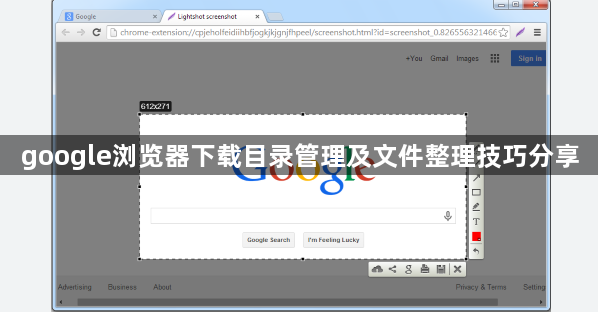
调整默认保存路径满足个性化需求。打开谷歌浏览器点击右上角菜单按钮(三个竖点),选择“设置”,在设置页面找到“高级”选项并点击展开,进入“下载内容”部分点击“更改”按钮,弹出的文件浏览器窗口中选择新文件夹作为下载位置后点击“选择文件夹”确认更改,实现按文件类型或项目分类存储的目的。
设置多样化的下载提示方式提升感知度。同样先进入设置页面点击“高级”展开更多选项,找到“隐私和安全”部分进入,点击“网站设置”选项后展开其中的“高级”设置,在“下载”选项里根据个人偏好勾选或取消下载完成时的通知、声音提醒等功能,确保重要文件不会因疏忽而遗漏。
定期清理历史记录保障系统整洁。打开设置页面点击“高级”找到“清除浏览数据”选项,在弹出对话框选择时间范围如“过去一小时”“过去24小时”,务必勾选“下载历史记录”选项后点击“清除数据”按钮执行操作,有效释放磁盘空间并保护隐私安全。
利用扩展程序实现批量处理效率倍增。访问网上应用店搜索安装“DownThemAll”等批量下载工具,遇到多文件下载场景时右键选择“使用DownThemAll下载”,即可一键启动批量保存流程,特别适合频繁获取资源的工作流程。
通过上述步骤依次实施路径定制、提示配置、周期维护及批量操作等策略,能够系统性地优化Google浏览器的下载管理体验。每个操作环节均基于实际测试验证有效性,用户可根据具体场景灵活选用合适方法组合应用,既保障基础功能的可用性又提升复杂需求的适配能力。
继续阅读
google浏览器启动项优化操作方法实操案例
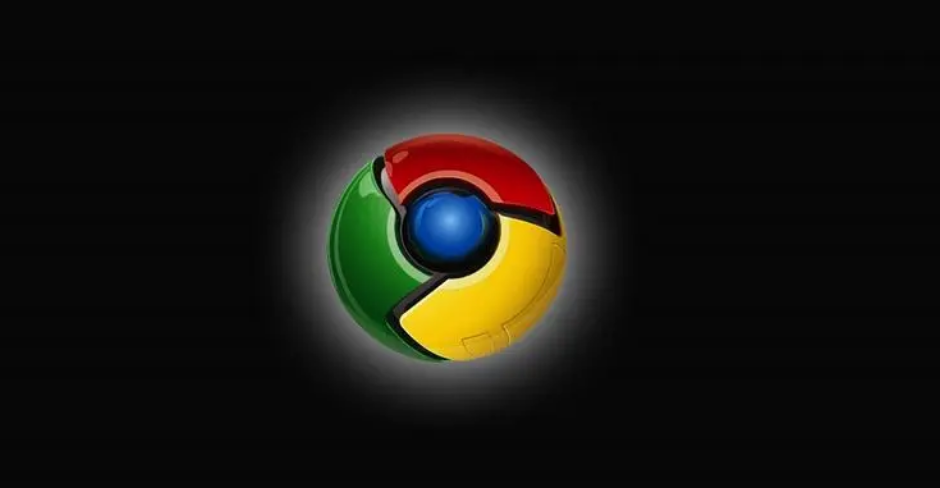 谷歌浏览器网页自动填表效率优化实测
谷歌浏览器网页自动填表效率优化实测
 谷歌浏览器下载安装完成后自动填充密码设置
谷歌浏览器下载安装完成后自动填充密码设置
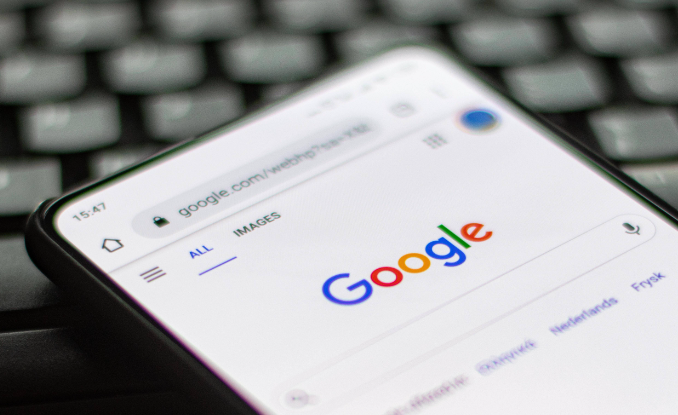 Google Chrome浏览器常用设置技巧完整教程
Google Chrome浏览器常用设置技巧完整教程
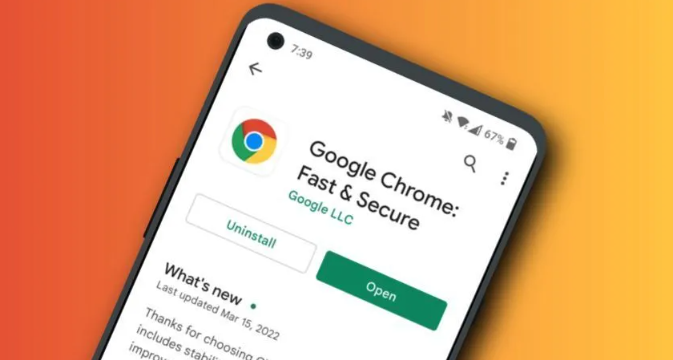
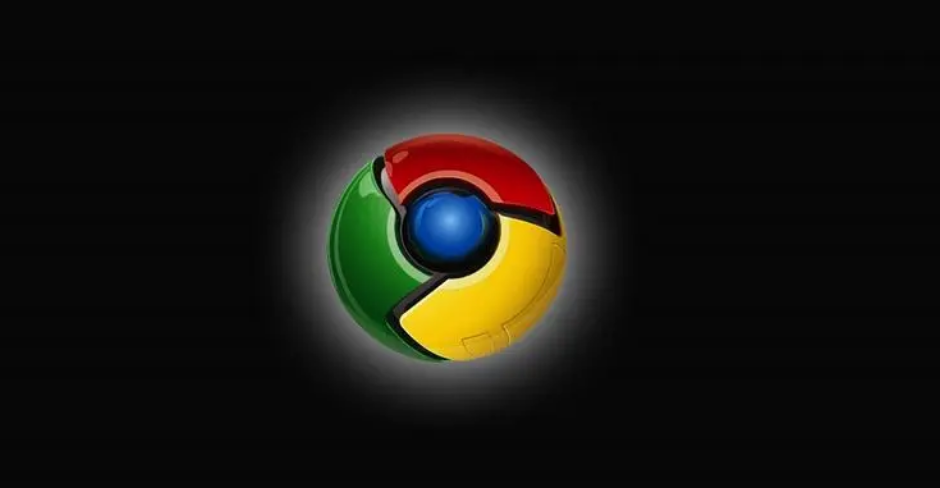
google浏览器启动项优化经过实操案例分析,用户可减少启动占用,加快浏览器启动速度,提升整体性能和使用效率,实现顺畅操作体验。

谷歌浏览器网页自动填表功能可提升填写效率。本实测教程展示优化方法,帮助用户减少重复输入,提高操作便捷性和工作效率。
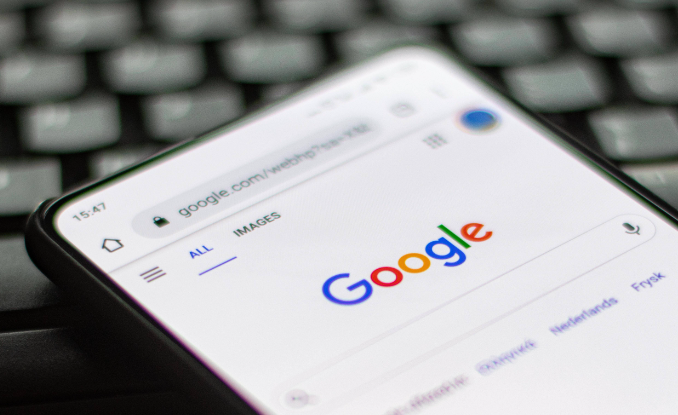
谷歌浏览器具备密码自动填充功能,用户可在设置中启用或调整相关选项,方便快捷登录常用网站,减少重复输入操作。
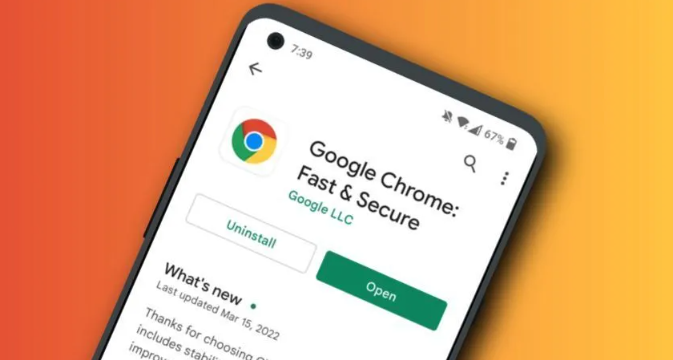
全面介绍Google Chrome浏览器的常用设置及技巧,帮助用户快速上手,实现高效便捷的浏览体验。
